
Ostatnio nastąpił wzrost wycieków danych z najpopularniejszych usług chmurowych. Albo z powodu phishingu, albo ataku hakerskiego.
Chociaż problem jest bezpośrednio oparty na wspólnym temacie we wszystkich przeciekach, no cóż ujawnione dane są niezaszyfrowane. Wiadomo, że głównym celem są konta celebrytów, ale zwykli ludzie są oczywiście łatwiejszym celem dla kradzieży danych i tożsamości.
Chmura ewoluuje i jak w przypadku każdej nowej technologii, dostosowanie się do niej zajmuje trochę czasu.
Na razie, najlepszą opcją ochrony ważnych danych jest szyfrowanie plików przed przesłaniem ich do chmury, co oznacza szyfrowanie na komputerze, zanim pliki zostaną zsynchronizowane z chmurą.
Aby uczynić ten proces bardzo łatwym, istnieje narzędzie wieloplatformowe o nazwie Cryptomator.
Cryptomator został specjalnie opracowany do szyfrowania plików z usług w chmurze, takich jak Dropbox, Google Drive, One Drive i innych usług przechowywania w chmurze.
Szyfrowanie odbywa się na komputerze lokalnym, a następnie synchronizowane z chmurą, więc nawet jeśli dane z chmury zostaną naruszone, nadal są szyfrowane.
Najlepszą cechą tego programu jest „wirtualny dysk twardy”.
Podczas gdy skarbiec, który zawiera zaszyfrowane dane, znajduje się gdzieś w folderze w chmurze, Cryptomator oferuje wirtualny dysk twardy, przez który można uzyskać dostęp do plików, podobnie jak podczas pracy z innym dyskiem systemowym.
Jak zainstalować Cryptomator w systemie Linux?
Aby zainstalować to doskonałe narzędzie w naszych systemach, bardzo ważne jest, aby postępować zgodnie z instrukcjami, które udostępniamy poniżej, zgodnie z używaną dystrybucją Linuksa.
Jeśli są Użytkownicy Ubuntu, Linux Mint, Elemtary OS lub dowolnej ich pochodnej muszą dodać następujące repozytorium za pomocą terminala:
sudo add-apt-repository ppa:sebastian-stenzel/cryptomator
Teraz muszą zaktualizować listę pakietów i repozytoriów:
sudo apt-get update
W końcu zainstaluj aplikację za pomocą:
sudo apt-get install cryptomator
Aby zainstalować Cryptomator na Fedora, CentOS, openSUSE lub dowolny system pochodny lub z obsługą pakietów RPM, musisz pobrać pakiet RPM które można znaleźć bezpośrednio na stronie projektu.
Obecnie jest w wersji 1.3.2 i można ją pobrać z tego linku.
Zakończono pobieranie po prostu zainstaluj pakiet za pomocą preferowanego menedżera pakietów lub zainstaluj z terminala za pomocą:
sudo rpm -i cryptomator*.rpm
Aby zainstalować to narzędzie w Arch Linux, Manjaro i pochodne, po prostu uruchom następujące polecenie:
sudo pacman -S cryptomator
I voila, już zainstalowali aplikację.
Jak korzystać z Cryptomatora w systemie Linux?
Po zakończeniu instalacji muszą uruchomić aplikację. Teraz w niej zamierzamy kliknąć przycisk „+” i kliknąć „utwórz nowy skarbiec”
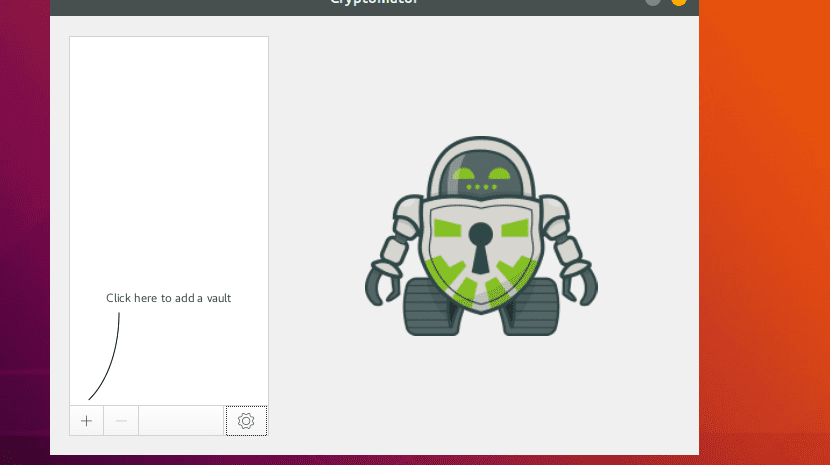
Teraz Musisz utworzyć folder, w którym chcesz przechowywać dane. Może znajdować się w usłudze w chmurze lub na dowolnym pulpicie.
Zrobiłem to teraz musi przypisać hasło, aby odblokować sejf. Zostanie utworzony dysk wirtualny i otworzy się nowy eksplorator plików.
Powstanie wirtualna przestrzeń i będą mogli uzyskać do niego dostęp tak, jakby była to inna jednostka systemu.
Tutaj w tej stworzonej jedności Możesz przeciągać i upuszczać pliki lub kopiować i wklejać te, które chcesz zaszyfrować, na dysk wirtualny.
Z jakiegoś powodu pliki nie pojawią się natychmiast na dysku wirtualnym, nawet po zakończeniu kopiowania.
W tym celu po prostu zablokuj i ponownie odblokuj sejf, aby wyświetlić pliki.
Jak widać i jeśli chcesz wykonać test, możesz spróbować otworzyć te pliki, a zobaczysz, że są nieczytelne, ponieważ są zaszyfrowane.
Możesz zapoznać się z poniższym przewodnikiem, w którym możesz dowiedzieć się więcej na ten temat, chociaż jest to jedyna wada jest to, że jest w języku angielskim.